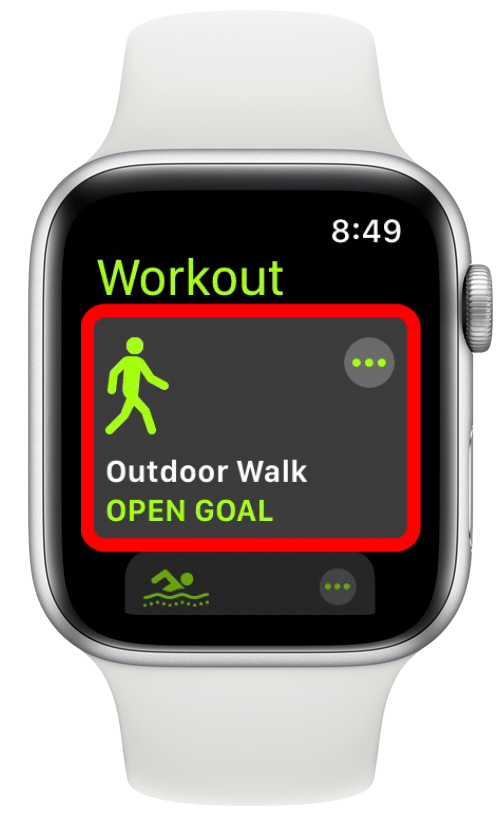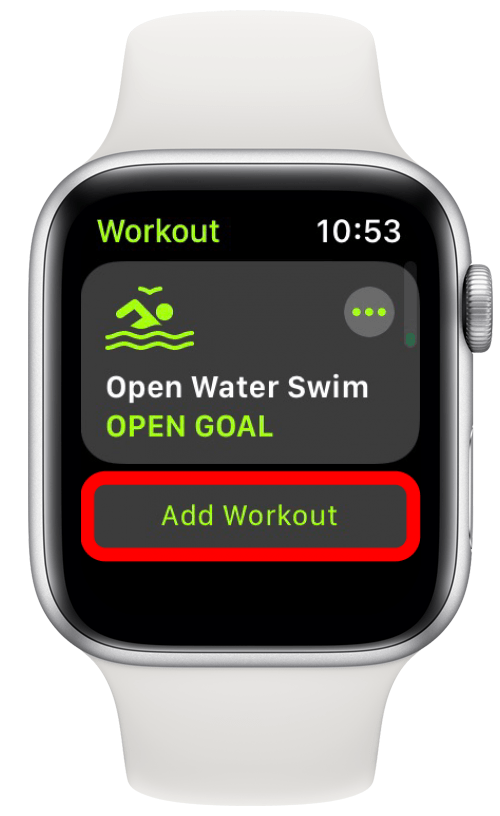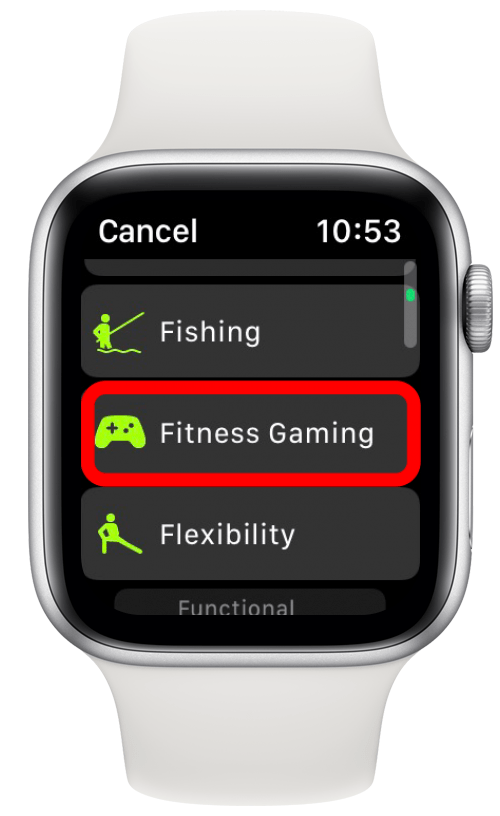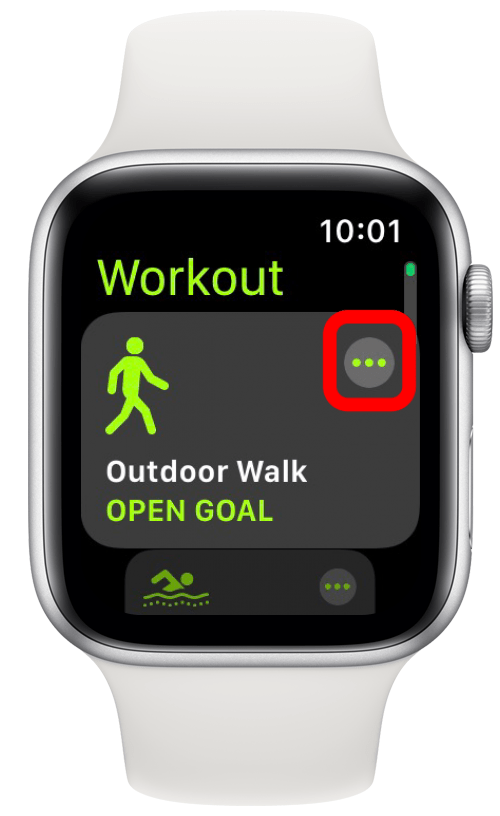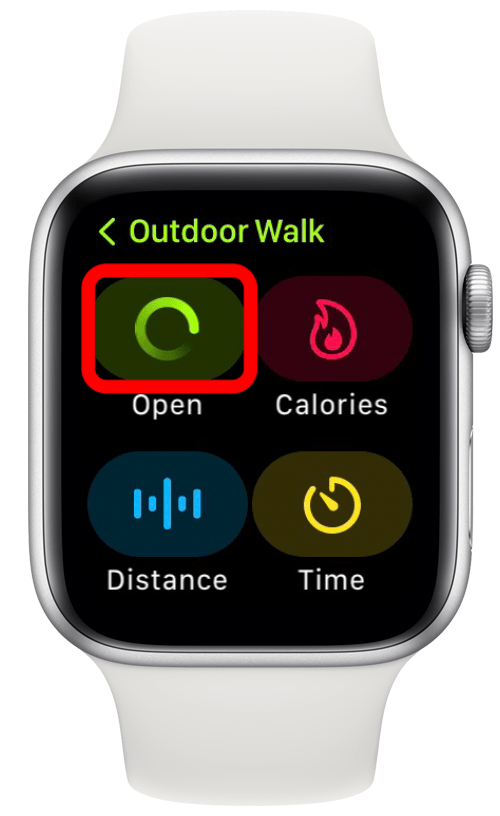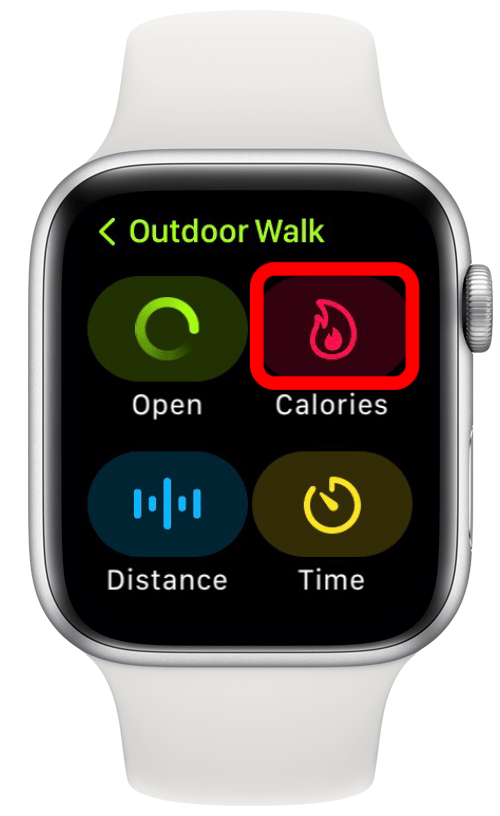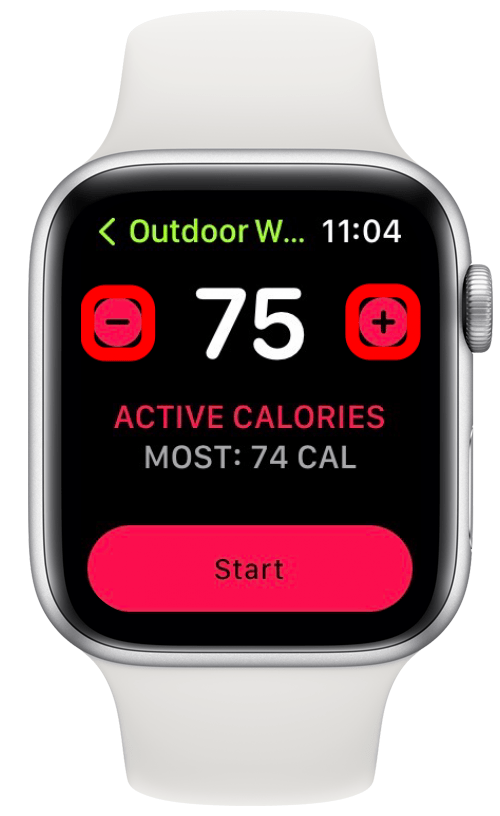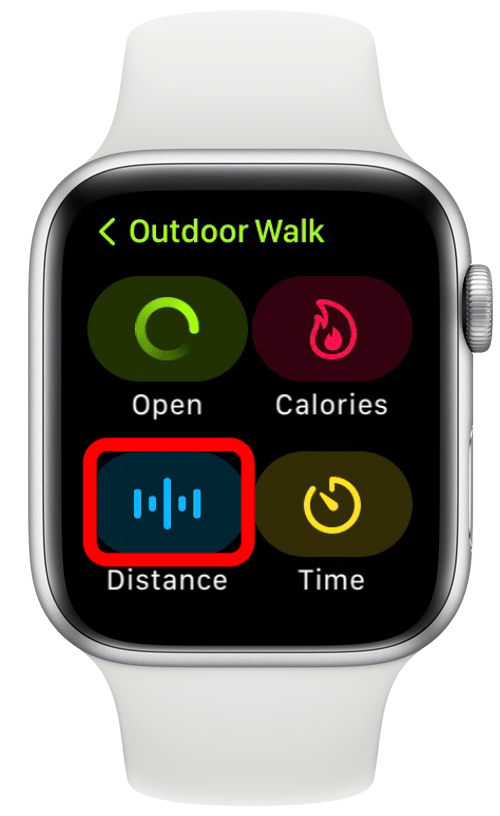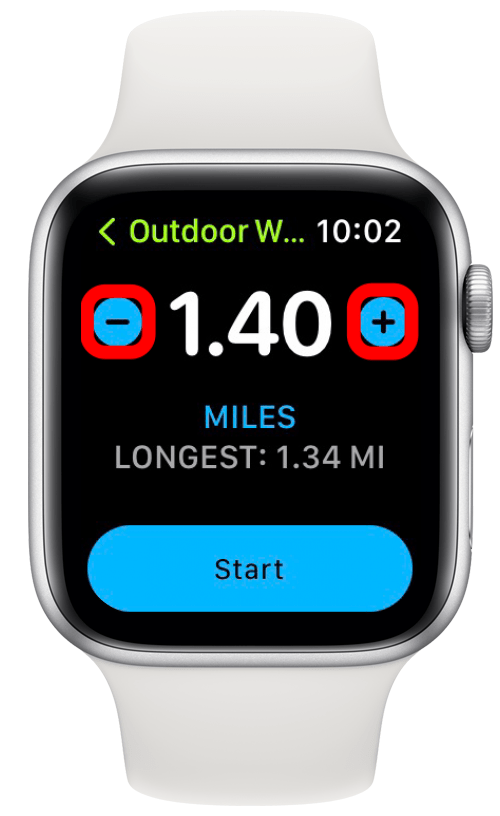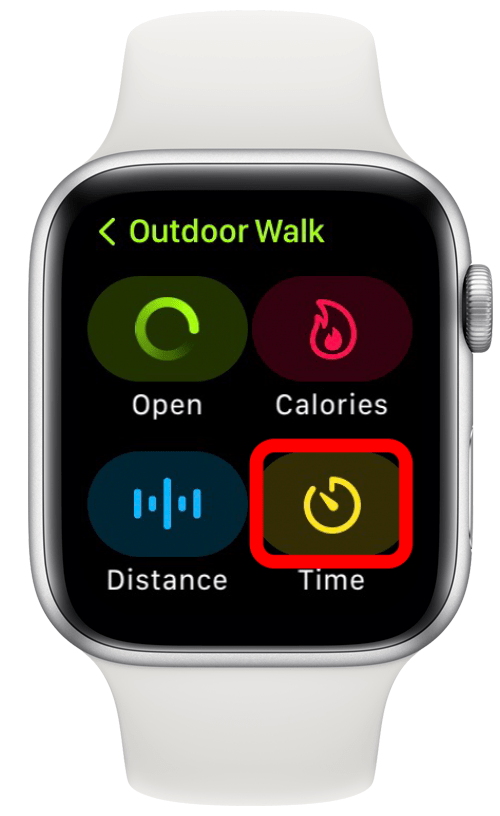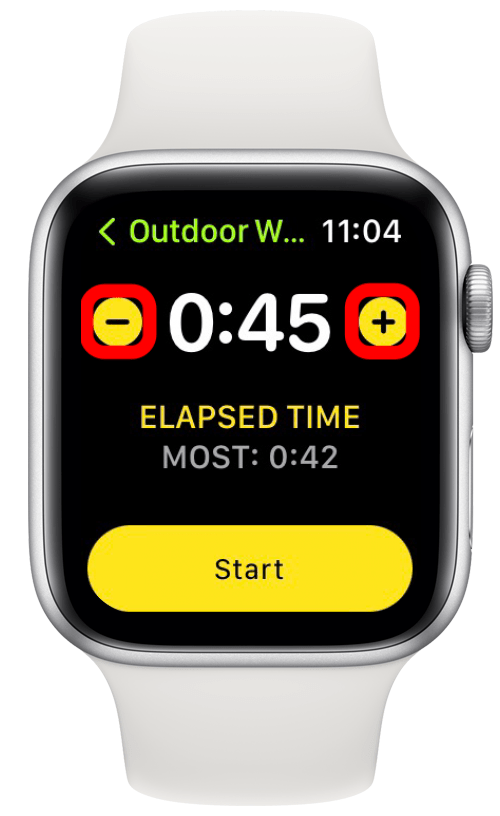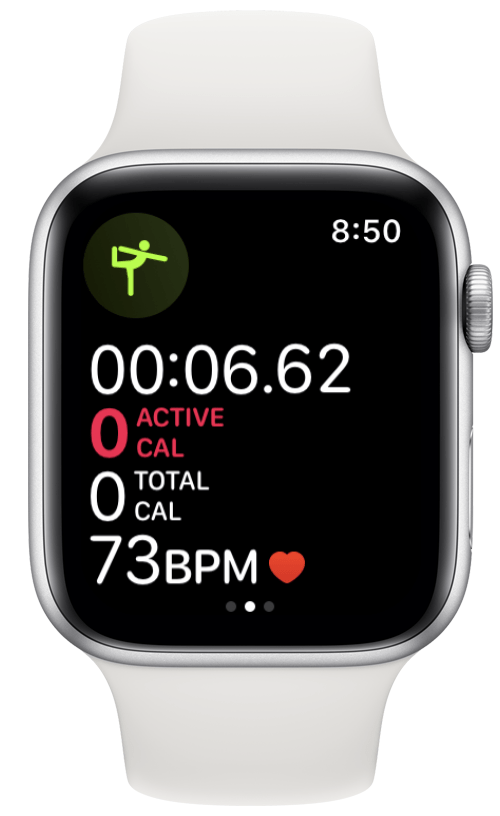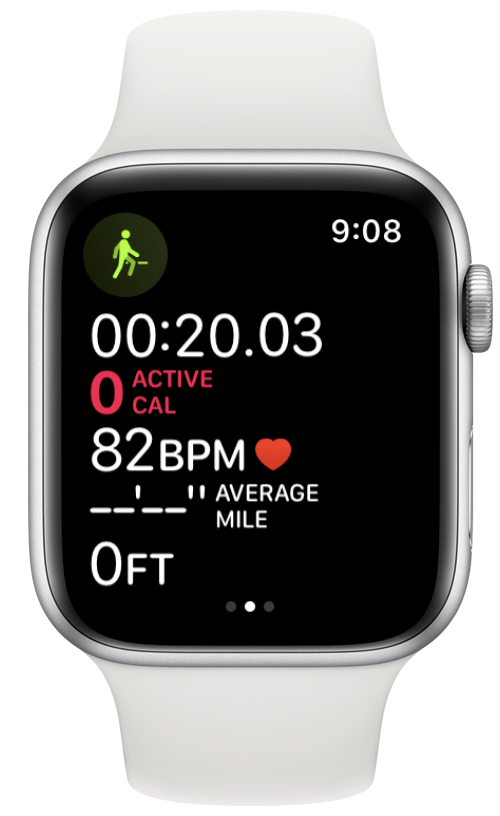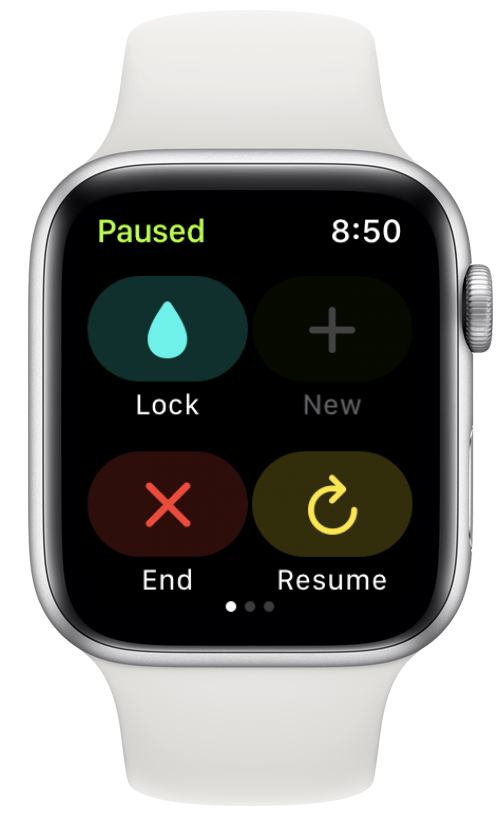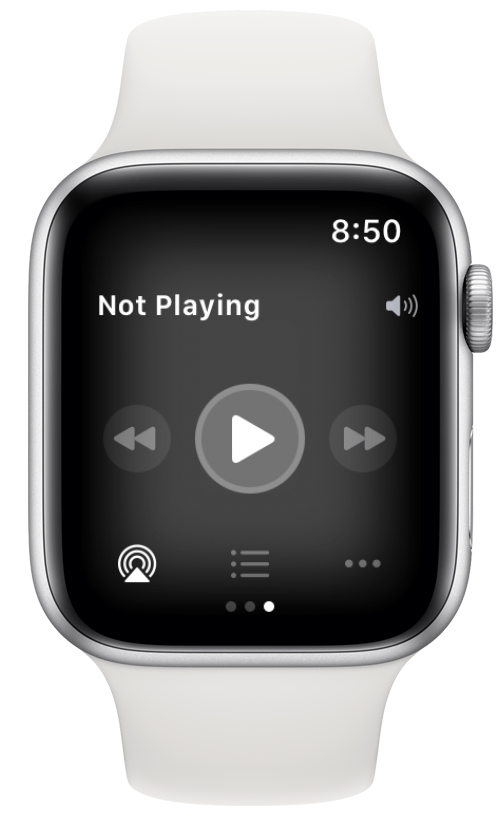Der nægter ikke, at Apple Watch er et godt tilbehør til nogen iPhone -bruger, men en af dens mest nyttige funktioner er dens evne til at spore træning. Når Apple Watch logger dine træningspas, kan du holde styr på dit generelle helbred og sikre, at du opfylder dine fitnessmål. Nedenfor viser vi dig, hvordan du starter en træning på din Apple Watch.
Hvorfor vil du elske dette tip
- log -træning på din Apple Watch for at bevare dit generelle helbred.
- Indstil fitness -mål og brug din Apple Watch til at forblive på sporet.
Sådan begynder du træning på Apple Watch
Ved hjælp af træningsappen kan du starte en træning og sætte fitness -mål på din Apple Watch. For at lære mere om dine Apple Watch -indstillinger skal du tilmelde dig vores gratis tip af dagen nyhedsbrev. Sådan starter du en træning på din Apple Watch:
- Åbn træningsappen på din Apple Watch.

- Du kan vælge en forudvalgt træning fra listen.

- Du kan også trykke på Tilføj træning for at tilføje en træning til en anden aktivitet.

- Hvis du vælger en forudindstillet træning, kan du vælge mellem en lang række aktiviteter såsom fodbold, boksning eller fitness-spil.

- Når du har valgt en træning, ser du en nedtælling på tre sekunder, før træningen begynder.
- Når din træning begynder, kan du sætte mål for dig selv. Tryk på mere ikon ved siden af en træning.

- Tryk på åben Hvis du ikke ønsker, at din træning skal have et specifikt mål.

- Tryk på kalorier for at vælge antallet af kalorier, du vil ramme inden afslutningen af din træning.

- Tryk på plus- eller minus -knappen for at øge eller mindske antallet af kalorier.

- Tryk på afstand for at vælge en bestemt afstand, du vil rejse, før du afslutter træningen. (Denne mulighed dukker kun op til træning som at gå, cykle eller svømme.)

- Tryk på PUS- eller MINUS -ikonerne for at øge eller mindske afstanden.

- For at indstille et tidsmål skal du trykke på tid for at indstille, hvor længe du vil have, at din træning skal vare.

- Tryk på PUS- eller MINUS -ikonet for at øge eller mindske mængden af tid.

- Når en træning begynder, kan du se, hvor længe du har trænet, dine aktive kalorier, dine samlede kalorier og din hjerterytme.

- Denne skærm varierer afhængigt af den valgte træningstype. For eksempel vil en gåtur også vise dig den afstand, du har dækket.

- Stryg til højre, og du har en række muligheder, hvor du kan låse din urskærm for at forhindre utilsigtede presser fra regn- eller sveddråber, pause og genoptage træningen eller afslutte træningen.

- Stryg til venstre, og du bringer skærmen nu op . Hvis du lytter til musik eller en podcast, mens du træner, kan du bruge kontrollerne her til at pause, spille eller springe frem og bagud.

Nu er du klar til at begynde at træne som en ægte fitnessafhængig! Du kan også starte en træning ved hjælp af Siri. For eksempel kan du sige “Hej, Siri, start en yoga -træning”, og dit ur starter automatisk en yoga -træning med et åbent mål. Dine træningspas vil blive logget ind i sundhedsappen på både din Apple Watch og iPhone, så du kan se på dine fremskridt når som helst.